Brisanje svih audio datoteka na VKontakteu
U društvenoj mreži VKontakte, svaki korisnik može slušati i dodati na svoj popis pjesama razne glazbe bez ikakvih iznimki. Istovremeno, tijekom dugotrajne upotrebe vaše stranice, mnoge nepotrebne skladbe akumuliraju se u zvučnim zapisima, što zahtijeva brisanje.
Uprava VK.com ne pruža svojim korisnicima mogućnost višestrukog brisanja glazbenih datoteka s popisa za reprodukciju. Jedina stvar koju ovaj soc. Mreža je ručno uklanjanje svake pojedine pjesme. Zato su korisnici razvili vlastite metode brisanja pjesama, djelujući na čitavom popisu za reprodukciju i na određenim skladbama.
sadržaj
Izbrišite zvuk na VKontakteu
Sve metode povezane s postupkom uklanjanja svode se na potrebu korištenja specijaliziranih dodataka treće strane koja značajno proširuju standardnu funkcionalnost društvene mreže. Osim toga, standardne mogućnosti VKontakte također ne vrijedi potpuno devalvirati.
U većini slučajeva, nakon inicijaliziranja više brisanja glazbenih datoteka, taj se postupak ne može zaustaviti. Budite oprezni!
Obavezno odredite prioritete za koje želite izbrisati.
Prva metoda: standardno uklanjanje glazbe
U VKontakteu postoji standardna, ali loša funkcionalnost koja korisnicima omogućuje brisanje pjesama koje su dodale jednom. Ova metoda je najmanje obećavajuća i pogodna je samo za selektivno odlaganje.
To je zapravo jedini način prikladan za brisanje nekoliko pjesama.
- Idite na VKontakte stranicu i kroz glavni izbornik idite na odjeljak "Audio zapisi" .
- Zadržite pokazivač miša iznad bilo koje pjesme koju želite izbrisati i kliknite ikonu ukrštene križaljke uz upit "Brisanje audio zapisa" .
- Nakon brisanja, pored skladbe pojavljuje se znak plus, a sama crta će biti bijela.
- Ako želite trajno napustiti popis za reprodukciju, morate osvježiti stranicu.
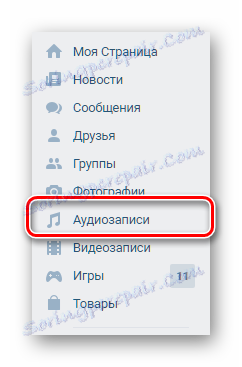
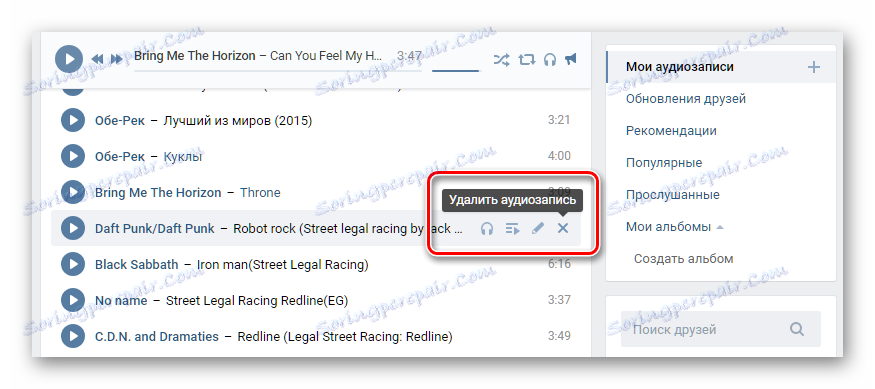
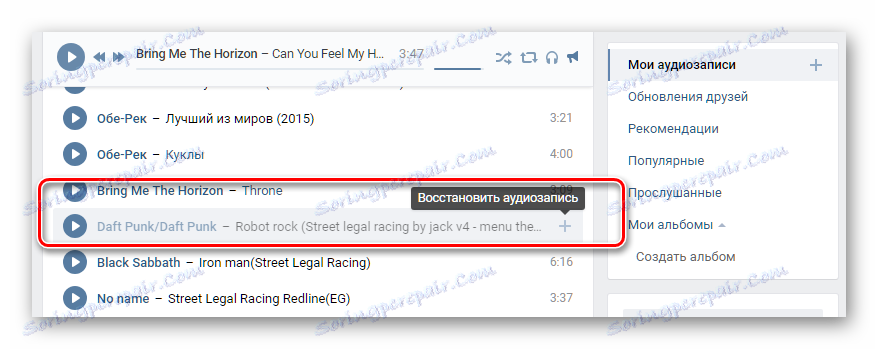

Glavni nedostatak ove metode je izravno potreba ručnog brisanja svake pjesme. Istodobno, ovaj negativni čimbenik je pozitivan, jer je cijeli postupak uklanjanja pod vašom osobnom kontrolom. Uz to, sada možete jednostavno vratiti izbrisanu pjesmu i ostat će na izvornom mjestu.
2. način: konzola preglednika
U ovom slučaju koristit ćemo poseban kod pisan za automatizaciju procesa brisanja audio zapisa. Za ove je svrhe preporučeno preuzimanje i instaliranje internetskog preglednika Google Chrome , jer pruža najjednostavniji kod editor.
Konzola za uređivanje koda, u pravilu, je u bilo kojem pregledniku. Međutim, često ima ograničeno ili previše zamršeno sučelje.
- Prethodno kopirajte posebni kôd koji automatizira uklanjanje svih pjesama.
- Prethodno kopirajte posebni kôd koji automatizira uklanjanje svih pjesama.
- Dok ste na web stranici VK.com, otvorite odjeljak "Audio zapisi" iz glavnog izbornika.
- Ako je potrebno, pomičite se kroz cijeli popis audiodatoteka.
- Zatim morate otvoriti konzolu. Da biste to učinili, desnom tipkom miša kliknite bilo gdje u prozoru preglednika i odaberite Prikaz koda .
- Prijeđite na karticu "Konzola" u otvorenom uređivaču koda.
- Zalijepite prethodno kopiran kod i pritisnite tipku Enter .
- Zatim ćete odmah izbrisati sve pjesme na stranici.
- Možete vratiti samo izbrisane pjesme.
- Da bi audio zapisi ostavili glazbeni popis, morate osvježiti stranicu.
document.querySelectorAll('.audio_act._audio_act_delete').forEach(audioDeleteButton => audioDeleteButton.click());
document.querySelectorAll('.audio_act._audio_act_delete').forEach(audioDeleteButton => audioDeleteButton.click());
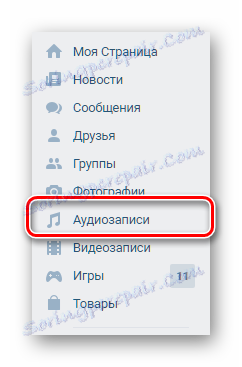
Da biste ubrzali pomicanje stranice, možete upotrijebiti tipku "PageDown" na tipkovnici.
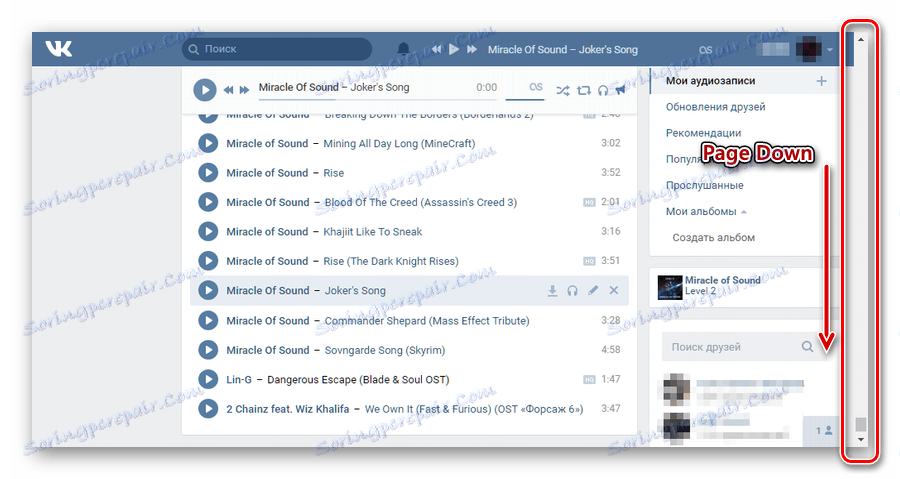
U slučaju Google Chromea možete upotrijebiti standardnu kombinaciju tipki "CTRL + SHIFT + I" da biste otvorili prozor prikaza koda.
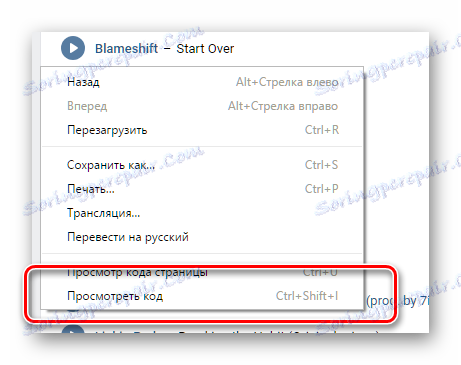
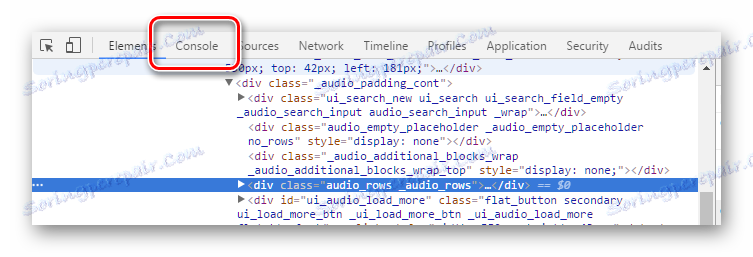
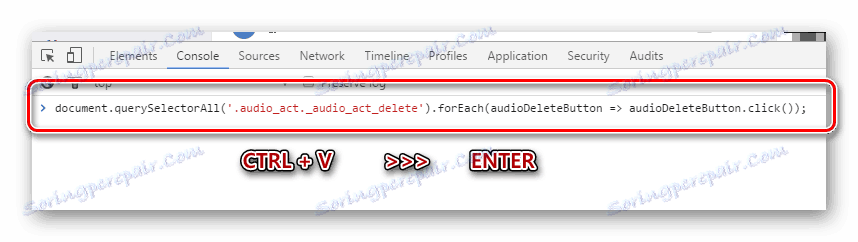
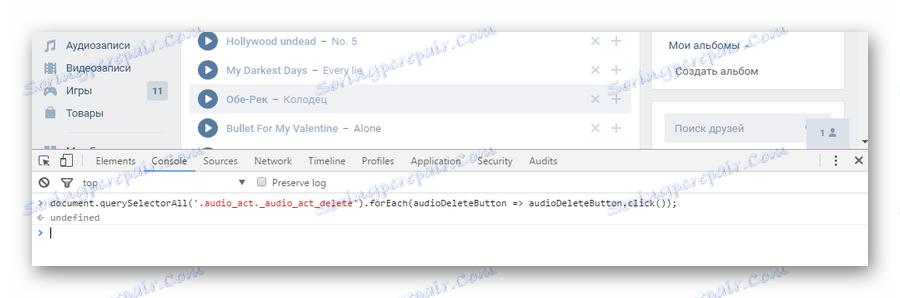
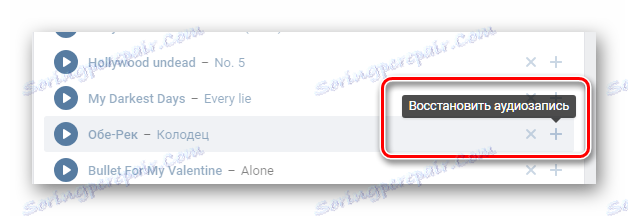

Ako tijekom uklanjanja glazbe s vašeg popisa pjesama ostanu neke pjesme, preporuča se ponoviti gore opisani lanac akcija nakon ažuriranja stranice.
Do sada je ova metoda najrelevantnija jer je podržan od bilo kojeg preglednika i ne zahtijeva da izvršite bilo kakve složene radnje. Nadalje, tijekom postupka brisanja, još uvijek možete vratiti izbrisane pjesme, što je vrlo korisno ako odlučite ukloniti popis radi ponovnog punjenja.
Nažalost, u ovom trenutku dodatke za internetske preglednike , proširenje funkcionalnosti bez uporabe skripti, ne pruža mogućnost brisanja glazbe. To se posebno odnosi na dobro poznati dodatak preglednika VKopt , koja se još uvijek prilagođava novom sučelju ove društvene mreže.
Lekcija vizualnog videa
Najbolji način za uklanjanje audio zapisa s VC određuje samo vaše želje. Najbolje sreće!